
Smite misslyckades med att starta är ett vanligt problem som rapporterats av olika spelare. Enligt spelarna kraschade spelet när de startade och slutade svara på deras enheter.
Så här i denna handledning lär dig hur du fixar Smite kommer inte att starta problem.
För att Smite inte startar på Windows rekommenderar vi Advanced System Repair:
Denna programvara är din enda lösning för att fixa Windows-fel, skydda dig från skadlig programvara, rensa skräp och optimera din dator för maximal prestanda i tre enkla steg:
- betygsatt Utmärkt på Trustpilot .
- Klicka på Installera och skanna nu för att installera och skanna problem som orsakar PC-problem.
- Klicka sedan på Klicka här för att fixa alla problem nu för att åtgärda, rengöra, skydda och optimera din dator effektivt.
Smite är ett gratis-att-spela-spel och släpptes för alla ledande plattformar som PC, Playstation, Xbox och Nintendo Switch och är ett mycket populärt spel i MOBA-communityt.
Men nyligen rapporterade många spelare att de stöter på problem när de startar det på sina enheter som Steam och Windows 10 och 11, så nedan kan du ta reda på de möjliga lösningarna för att komma förbi problemet med att Smite inte startar.
Innan du direkt hoppar till korrigeringarna är det viktigt att kontrollera de möjliga orsakerna till att Smite kraschar och inte startar på din enhet.
Så, utan vidare, låt oss komma igång..!
Vad som orsakar "Smite misslyckades med att starta" problem
- Systemkompatibilitet: Smite är en ganska krävande titel och behöver avancerade specifikationer. Så se till att din dator kan hantera spelet.
- Antivirus och Windows Defender: Ibland stör antivirus från tredje part och Windows Defender spelets funktion och tillåter inte att det startas.
- Microsoft Visual C++-uppdateringar: Vissa spelare rapporterade i spelforumet att de senaste uppdateringarna av Microsoft Visual C++ gör att Smite inte startar på Steam-problemet.
- Hårddiskkorruption: Om du ser regelbundna krascher och buggar i ditt spel, så finns det inga problem i spelet, problemet ligger i din hårddisk eftersom hårddiskarna är långsamma och de flesta Triple-A-titlar behöver SSD för att fungera och prestera bättre
- Skadade eller saknade spelfiler: Ibland blir spelfiler skadade eller saknas under installationen och då orsakar de buggar och problem när du startar spelet och stoppar det från att starta.
- Föråldrade grafikdrivrutiner: Grafikkortstillverkare uppdaterar sina drivrutiner ofta för att göra dem kompatibla med de nya Triple-A-titlarna. Och om drivrutinen blir skadad kan detta orsaka problem vid start och eftersom Smite inte kommer att starta.
Så det här är de vanliga skyldiga som är ansvariga för problemet, följ nu nedan angivna felsökningslösningar för att lösa problemet.
Hur fixar jag Smite Misslycked to Start Problem?
Innehållsförteckning
Växla
Lösning 1 – Kontrollera systemkraven
Smite är ett ganska tungt spel och behöver en bra dator för att köra spelet så krysskolla din systemspecifikation med spelets minsta systemkrav. Systemkraven för spelet nämns nedan:
- Operativsystem: Windows 7 eller senare (64-bitars).
- Processor: Intel Core 2 Duo 2,4 Ghz eller Athlon X2 2,7 Ghz.
- RAM: 4 GB.
- Grafikkort: Nvidia GeForce 8800 GT.
- Hårddisklagring: 30 GB.
Nu om allt verkar bra men fortfarande inte kan starta måste problemet vara något annat så försök med nästa lösning.
Lösning 2 – Uppdatera grafikdrivrutinen
Grafikkortstillverkare uppdaterar drivrutinerna ofta för att göra deras kort kompatibla med de senaste spelen. Och om du kör föråldrade grafikdrivrutiner kommer detta i konflikt med spelfilerna och blockerar dem från att upprätta en anslutning till spelservern. Så det rekommenderas att uppdatera grafikdrivrutinerna. För att uppdatera grafikdrivrutinerna följ instruktionerna nedan:
- Gå till Start-menyn och sök efter Enhetshanteraren.
- Klicka nu på alternativet Display adapter och högerklicka sedan på det dedikerade grafikkortets namn.
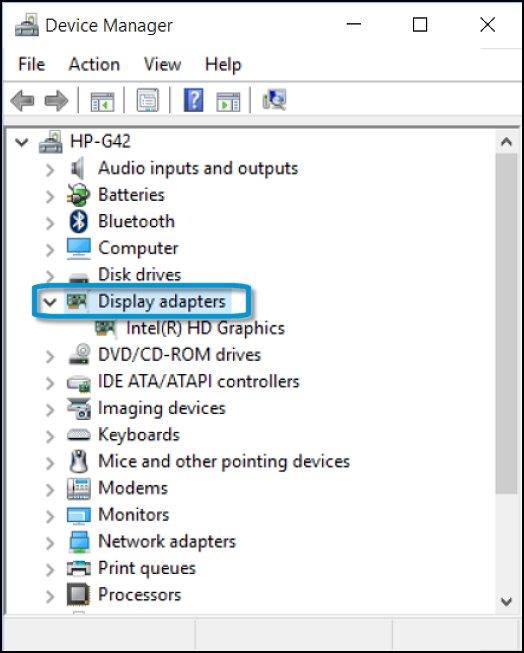
- Klicka på uppdatera grafikdrivrutinen
- Välj alternativet Sök automatiskt efter uppdaterade drivrutiner
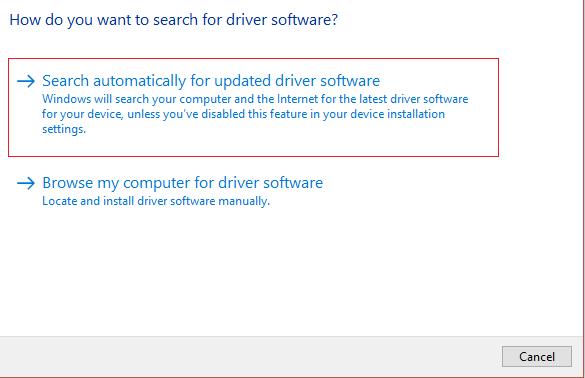
- Nu kommer Windows automatiskt att söka och ladda ner om någon uppdatering är tillgänglig.
- Starta om din dator och starta spelet och kontrollera om problemet är löst eller inte.
Du kan också enkelt uppdatera grafikdrivrutinerna med verktyget Driver Updater , detta är ett automatiskt verktyg som bara genom att skanna en gång upptäcker och uppdaterar hela systemdrivrutiner utan att följa några tidskrävande manuella steg.
Skaffa verktyget Driver Updater för att uppdatera GPU-drivrutiner automatiskt
Lösning 3 – Verifiera spelfilernas integritet
Om spelfilerna är skadade eller saknas kan detta problem inträffa. Så det rekommenderas att verifiera spelfilernas integritet genom Steam-klienten. För att verifiera spelfilernas integritet följ instruktionerna nedan:
- Starta Steam-klienten och gå till spelbiblioteket.
- Högerklicka nu på spelet och klicka på Verifiera spelfilernas integritet
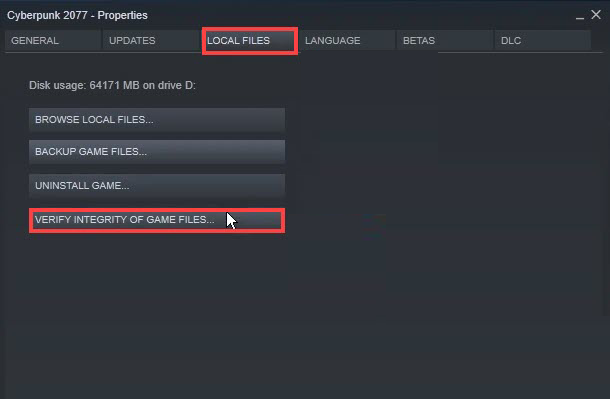
- Nu kommer Steam att reparera eller återställa alla saknade eller skadade filer.
- Låt processen slutföras och försök sedan starta spelet och kontrollera om smitten som inte startade på steam är löst eller inte.
Lösning 4 – Inaktivera Windows Defender & Tredjeparts antivirus & vitlista spelet & Steam
Ofta blockerar Windows Defender och antivirus från tredje part spel och applikationer genom att betrakta dem som hot. Så det rekommenderas att inaktivera antivirus och Windows Defender och kontrollera om problemet med Smite misslyckades med att starta spelet är löst.
Nästa vitlista spelet och Steam-klienten så att din dator kan vara säker och du kan njuta av spelet. Följ instruktionerna nedan för att inaktivera Windows Defender:
- Sök efter Windows Säkerhetsinställningar i sökfältet i Start-menyn.
- Klicka nu på alternativet Virus- och hotskydd.
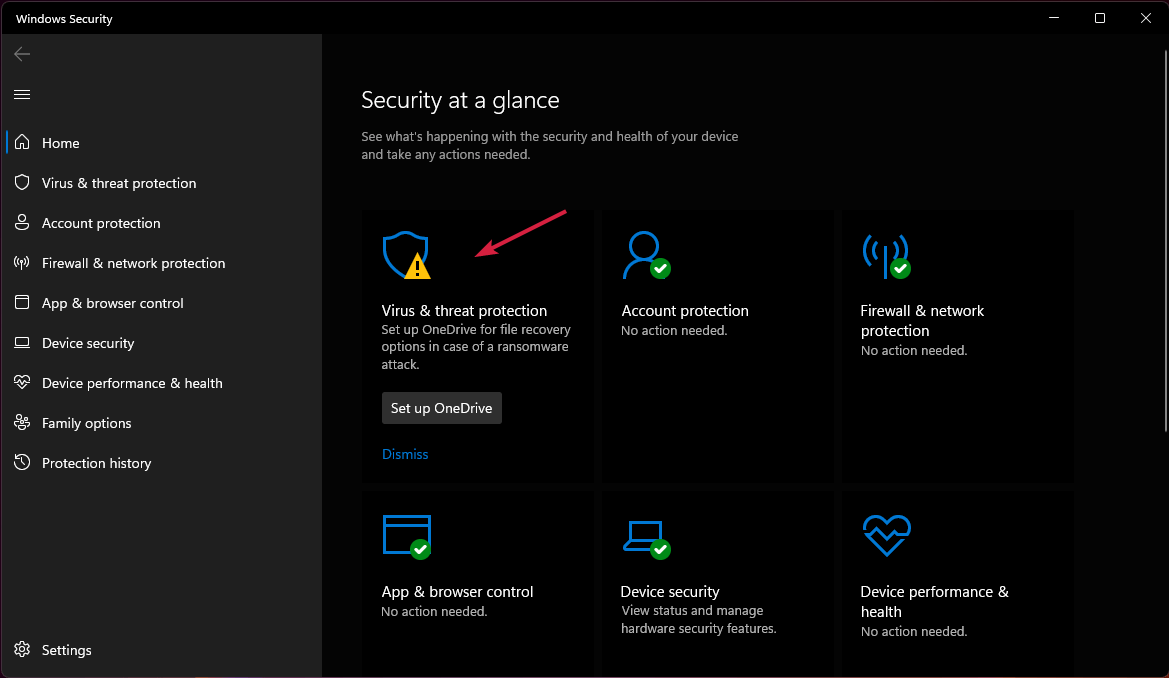
- Klicka sedan på alternativet Hantera inställningar som är tillgängligt under inställningarna för virus- och hotskydd.
- Klicka för att stänga av realtidsskyddet
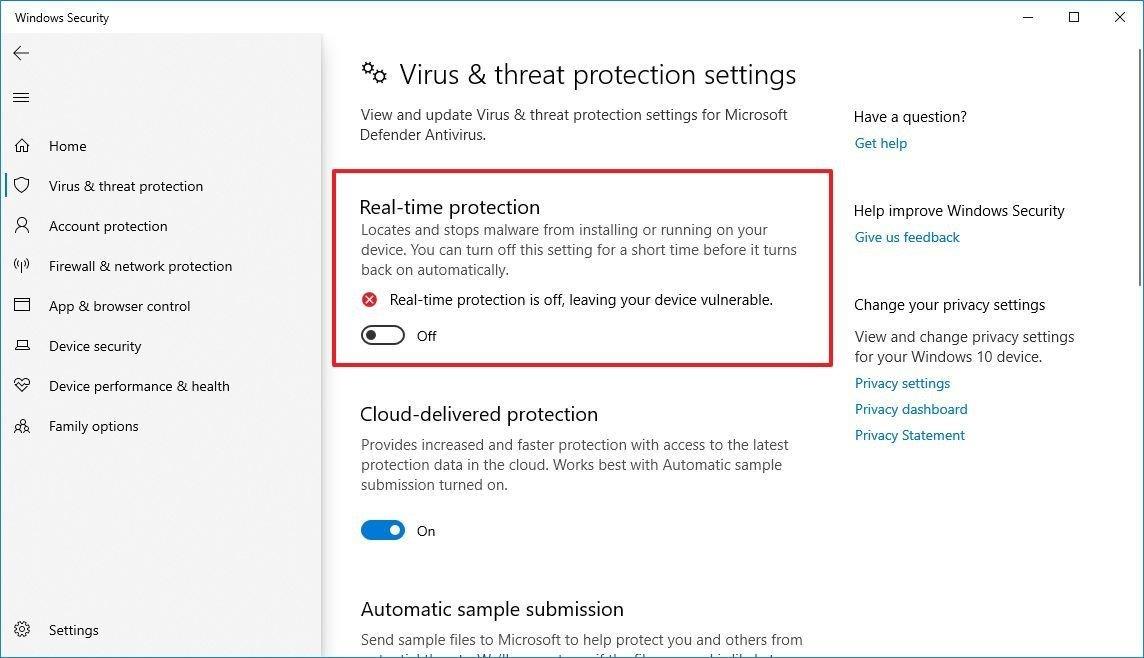
- Försök nu att starta spelet och kontrollera om Smite-problemet som inte svarar vid start är löst eller inte.
- Om ja, slå på realtidsskyddet igen.
- På sidan med inställningar för virus och hotskydd , rulla nedåt och klicka på Lägg till eller ta bort undantag under Uteslutning
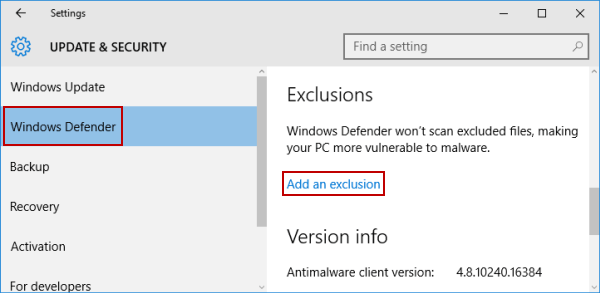
- Och klicka på alternativet Lägg till ett undantag och välj Smite och Steam-klientmappen från programfilerna.
- Kör nu spelet och Smite som inte startar på Steam bör lösas.
Inaktivera antivirus från tredje part och lägg till spel till uteslutning
- Starta antivirusprogrammet och klicka på Inställningar
- Klicka nu på alternativet Skydd och stäng av alla skydd.
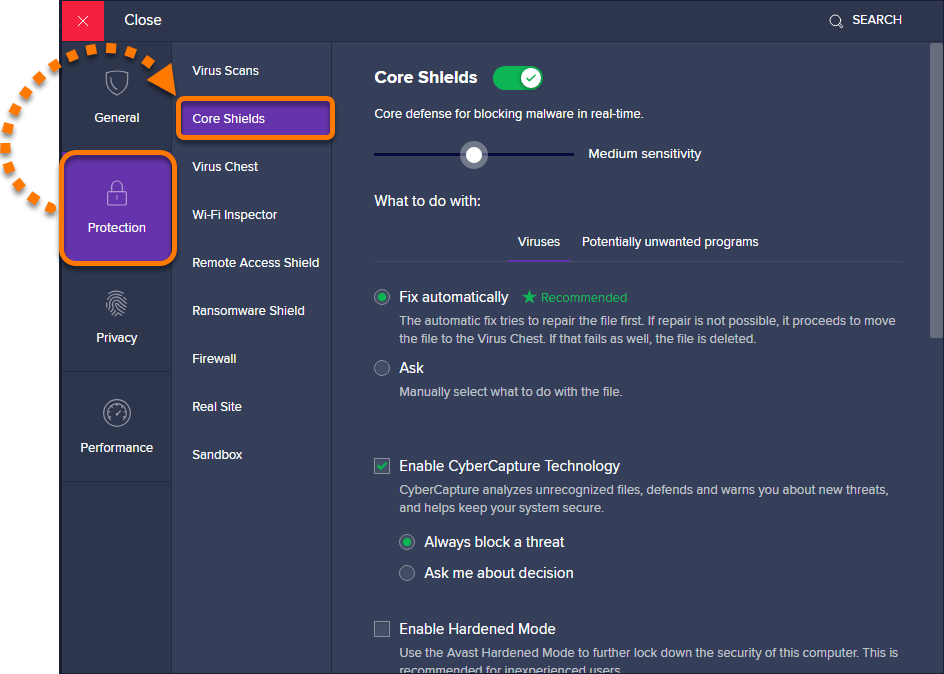
- Försök sedan starta spelet och kontrollera om problemet är löst eller inte.
- Om ja, slå på alla skydd och scrolla ned och klicka på alternativet Lägg till uteslutning .
- Välj mapparna för Steam-klienten och Smite -spelet från programfilerna och tryck på OK .
- Nu ska problemet vara löst.
Om den här metoden inte fungerar för dig, prova nästa metod.
Lösning 5 – Avinstallera Microsoft Visual C++-uppdateringarna
Vissa spelare rapporterade i spelforumen att den senaste Microsoft Visual C++-uppdateringen orsakar detta problem. Så du kan ta bort uppdateringarna och prova. Följ instruktionerna nedan för att ta bort uppdateringarna:
- Klicka på Windows + I för att öppna
- I Inställningar klickar du på alternativet Windows Update.
- Klicka nu på alternativet Visa uppdateringshistorik och klicka sedan på Avinstallera uppdateringar
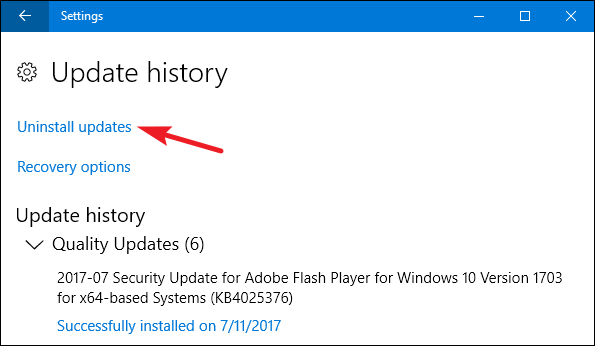
- Leta upp uppdateringen och dubbelklicka på den för att ta bort den.
Starta nu spelet och kontrollera om Smite misslyckades med att starta spelet problemet är löst eller inte.
Om den här metoden inte fungerar för dig, gå vidare till nästa.
Lösning 6 – Installera om spelet
Om ingen av metoderna som nämns ovan fungerade för dig, rekommenderas det att installera om spelet via steam (se till att du installerar det i en SSD den här gången för att få bättre prestanda). För att installera om spelet följ instruktionerna nedan:
- Starta Steam och gå till spelbiblioteket.
- Högerklicka nu på Smite och klicka på avinstallationsalternativet och låt processen slutföras.
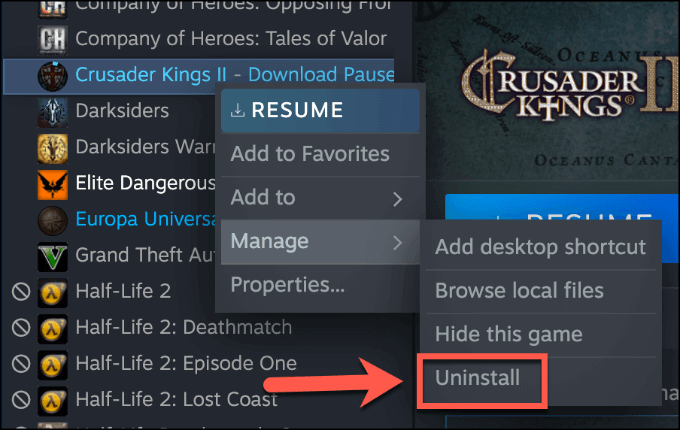
- Installera sedan spelet igen från Steams huvudmeny (i SSD).
- Låt nu processen slutföras och starta spelet.
Kontrollera nu om Smite misslyckades med att starta spelet problemet är löst eller inte.
Bästa sättet att optimera din spelprestanda på Windows PC
Detta ökar spelet genom att optimera systemresurserna och erbjuder bättre spel. Inte bara detta, utan det fixar också vanliga spelproblem som eftersläpning och problem med låg FPS.
Slutsats:
Det var allt för att vårt Smite misslyckades med att starta problem.
Här försökte jag mitt bästa för att lista ner alla möjliga lösningar för att felsöka Smite som inte startar problem.
Prova de lösningar som nämns en efter en och lös problemet i ditt fall. Jag hoppas att en av våra lösningar lyckades lösa problemet i ditt fall.
Dela gärna dina tankar om detta inlägg på våra och sidor. Glöm inte att gilla och dela artikeln.
Lycka till..!


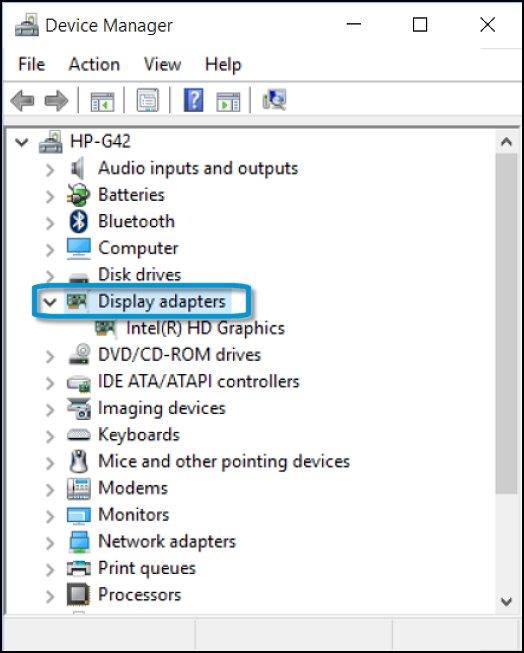
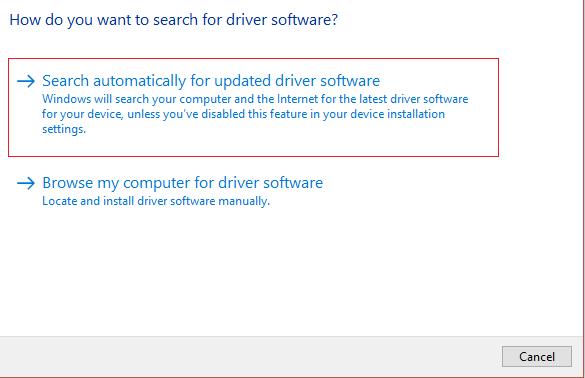
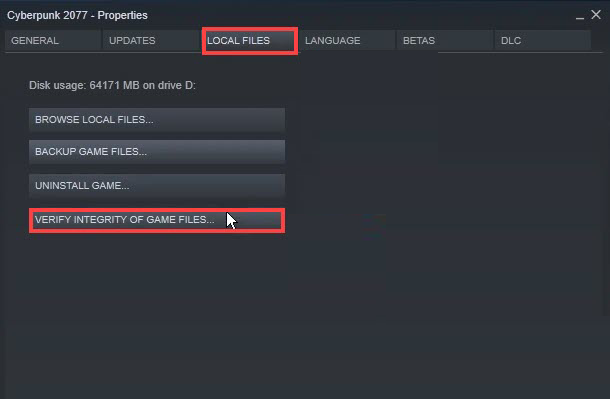
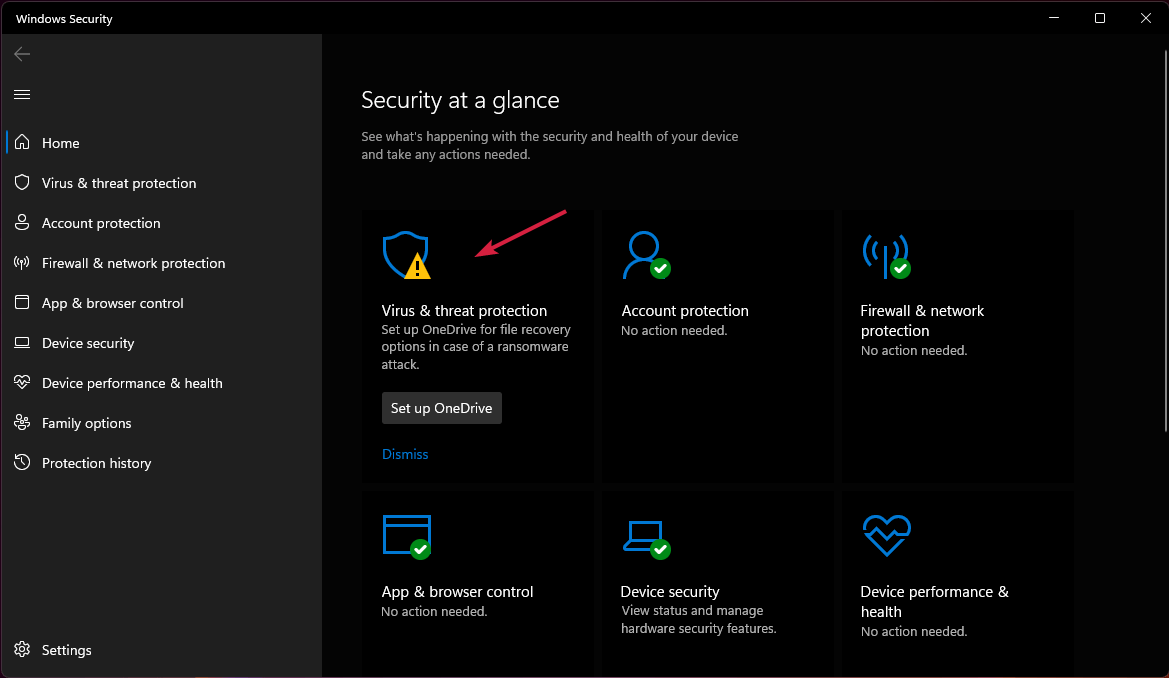
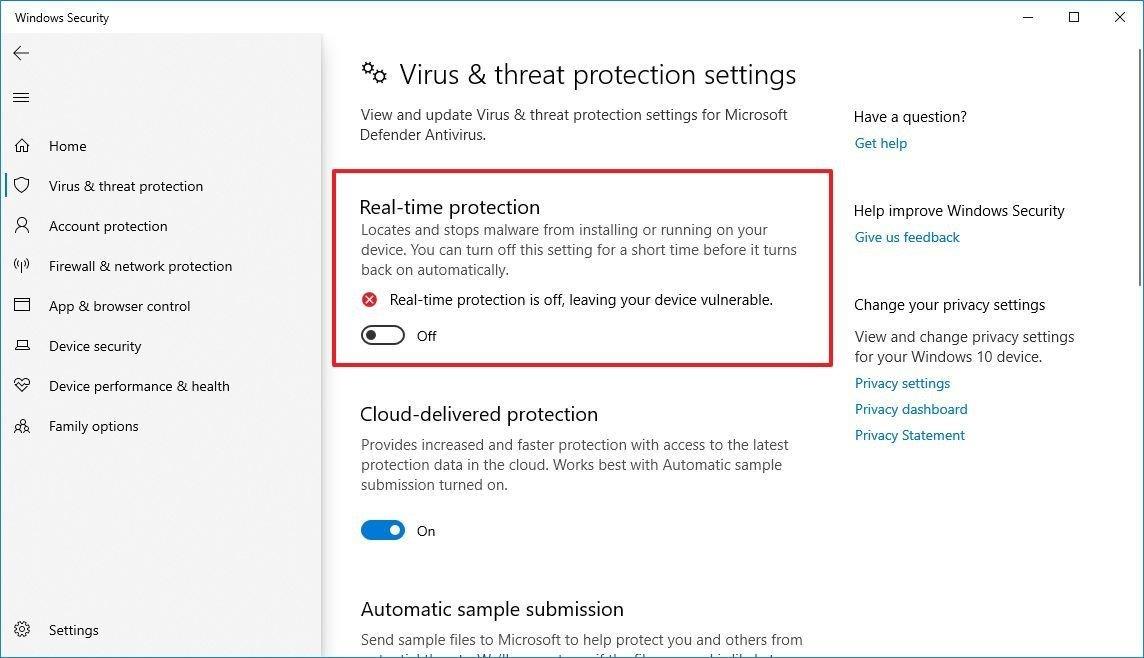
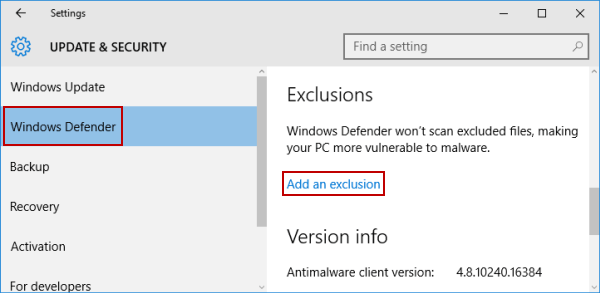
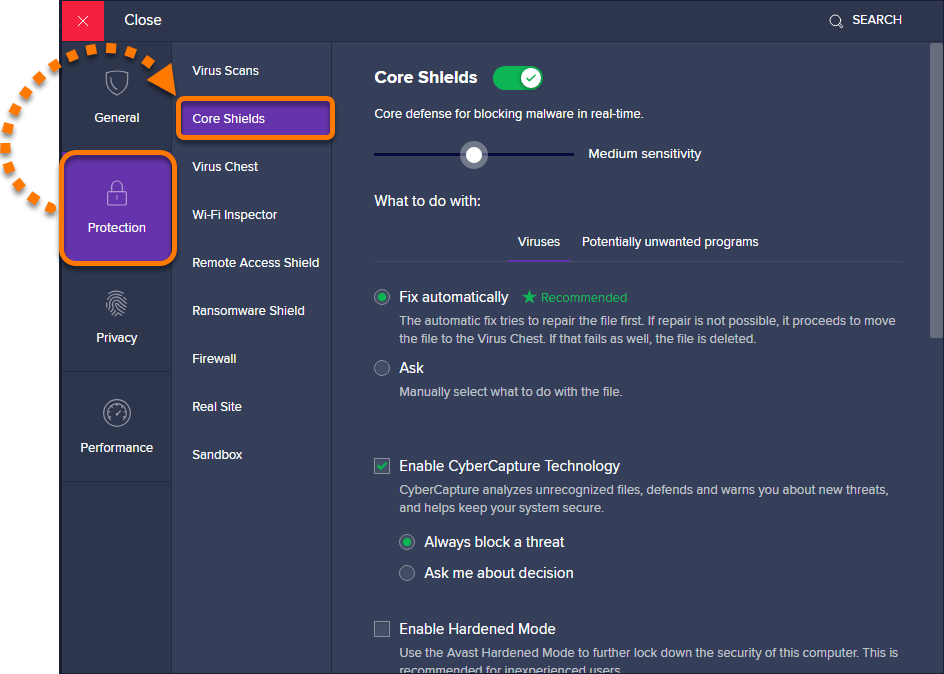
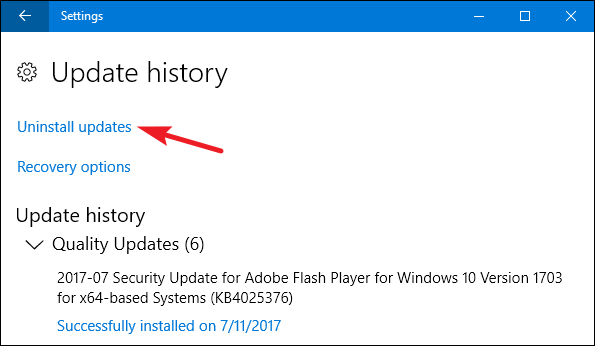
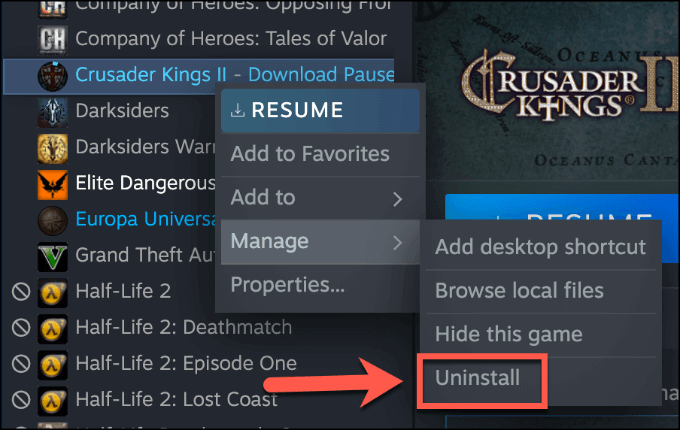



![[100% löst] Hur åtgärdar jag meddelandet Fel vid utskrift i Windows 10? [100% löst] Hur åtgärdar jag meddelandet Fel vid utskrift i Windows 10?](https://img2.luckytemplates.com/resources1/images2/image-9322-0408150406327.png)




![FIXAT: Skrivare i feltillstånd [HP, Canon, Epson, Zebra & Brother] FIXAT: Skrivare i feltillstånd [HP, Canon, Epson, Zebra & Brother]](https://img2.luckytemplates.com/resources1/images2/image-1874-0408150757336.png)